Kako riješiti problem GPS lokacije na Samsung Galaxy S20 / S20 + i S20 Ultra
Vodič Za Rješavanje Problema / / August 05, 2021
Ako upotrebljavate Android pametni telefon, možda koristite usluge lokacije temeljene na GPS-u. Lokacijske usluge mogu ponekad biti vrlo korisne, a ponekad vrlo beskorisne. Sve ovisi o posljedicama poput korištenja Karata, tada su usluge lokacije korisne. Ili dok putujete, možete sami pratiti gdje ste u to vrijeme boravili. Za običnog korisnika to bi moglo biti beskorisno u drugim slučajevima osim nekoliko gore spomenutih. U ovom ćemo članku naučiti kako riješiti problem GPS lokacije na Samsung Galaxy S20 / S20 + i S20 Ultra.
Samsung Galaxy S20 serija najnoviji je premium i vodeći pametni telefon tvrtke Samsung. Samsung predstavio je Galaxy S20 seriju, tj. Galaxy S20, S20 Plus i S20 Ultra kao svoju najnoviju vodeću obitelj na Galaxy Unpacked 2020 događaju u San Franciscu u Kaliforniji. Serija Galaxy S20 isporučuje se s Qualcommovim najnovijim čipsetom Snapdragon 865, koji ima moćniju sliku obrada, nova peta generacija AI motora, bolja energetska učinkovitost, u osnovi sve što možete tražiti od mobitela procesor.

Sadržaj
-
1 Riješite problem s GPS lokacijom na Samsung Galaxy S20 / S20 + i S20 Ultra
- 1.1 Onemogućite i omogućite usluge lokacije
- 1.2 Onemogućite usluge lokacije određene aplikacije
- 1.3 Prebacite se na LTE
Riješite problem s GPS lokacijom na Samsung Galaxy S20 / S20 + i S20 Ultra
Onemogućite i omogućite usluge lokacije
1. korak: onemogućite usluge lokacije
- Otvorite Postavke.
- Dodirnite Biometrija i sigurnost.
- ISKLJUČITE lokaciju pomicanjem prekidača ulijevo.
Korak 2: Ponovo pokrenite uređaj
Pa, mislim da već znate kako ponovno pokrenuti telefon. Dakle, samo ponovo pokrenite uređaj i provjerite rješava li problem ili ne. Ponovno pokretanje uređaja uvijek je konačno rješenje za bilo koji problem. Ne samo Pixel, već se to odnosi na svaki elektronički uređaj. Znao sam reći mami da ponovo pokrene svoj uređaj ako se suoči s bilo kojim problemom sa svojim pametnim telefonom.
Pa, ako još uvijek morate znati kako se ponovno pokrenuti, evo ga: Pritisnite gumb za napajanje na telefonu. Na zaslonu dodirnite Restart.
Drugi način ponovnog pokretanja je sljedeći:
- Pritisnite i držite tipku za smanjivanje glasnoće.
- Dok ga držite pritisnuto, pritisnite i držite tipku za uključivanje / isključivanje.
- Držite tipku zadržanu 10 sekundi, automatski će se ponovno pokrenuti.
Ako ovo ne uspije, prijeđite na sljedeću metodu.
Redovito ponovno pokretanje uređaja barem jednom tjedno može biti korisno. Ako ste skloni zaboraviti stvari, predlažemo da konfigurirate telefon da se samostalno ponovno pokrene. Možete mu odrediti da izvrši ovaj zadatak na sljedeći način:
- Otvorite aplikaciju Postavke.
- Dodirnite Njega uređaja.
- Dodirnite 3 točke na vrhu.
- Odaberite Automatsko ponovno pokretanje.
Korak 3: Omogućite usluge lokacije
- Otvorite Postavke.
- Dodirnite Biometrija i sigurnost.
- UKLJUČITE lokaciju pomicanjem prekidača udesno.
Onemogućite usluge lokacije određene aplikacije
U slučaju da ne znate što je siguran način, u sigurnom načinu sustav će privremeno onemogućiti sve programe trećih strana koje ste instalirali na svoj uređaj. Na taj način možemo otkriti koja aplikacija javlja problem. Slijedite donji korak za uključivanje sigurnog načina:
- ISKLJUČITE uređaj.
- Pritisnite i držite tipku za uključivanje / isključivanje uređaja dok se zaslon naziva modela ne prikaže.
- Kad se na zaslonu pojavi SAMSUNG logotip, otpustite tipku za uključivanje / isključivanje.
- Odmah nakon otpuštanja tipke za uključivanje i isključivanje pritisnite i držite tipku za stišavanje.
- Držite tipku za smanjivanje glasnoće dok uređaj ne završi ponovno pokretanje.
- Sigurni način rada prikazat će se u donjem lijevom kutu zaslona.
- Otpustite tipku za smanjivanje glasnoće kad vidite Sigurni način.
Nakon što ste shvatili aplikacije koje stvaraju problem, slijedite korake u nastavku da biste onemogućili usluge lokacije za određenu aplikaciju:
- Otvorite Postavke.
- Dodirnite Biometrija i sigurnost.
- Provjerite je li Lokacija omogućena ili UKLJUČENA.
- Dodirnite Lokacija.
- U odjeljku Nedavni zahtjevi za lokaciju dodirnite aplikaciju za koju ne želite koristiti GPS.
- Dodirnite Dopuštenja.
- Isključite lokaciju pomicanjem prekidača ulijevo.
Prebacite se na LTE
Prema zadanim postavkama 5G je postavljen na trenutni mrežni način. To može biti problem s GPS-om zbog novog modema i NSA 5G postavke; prelazak na LTE može samo pomoći. Ponekad se promjenom mrežnog načina rada uređaja s, recimo, 4G LTE na 3G, mogu riješiti mrežni problemi. Ako to od ovog trenutka niste pokušali učiniti, slijede koraci:
- Otvorite aplikaciju Postavke.
- Dodirnite Veze.
- Dodirnite Mobilne mreže.
- Dodirnite Mrežni način i odaberite 4G ili LTE.
- Ponovo pokrenite uređaj.
Dodatno, uvijek se možete obratiti tehničkoj podršci ili posjetiti lokalnu Samsung trgovinu ili Servisni centar tako da kvalificirani Samsung tehničar može ispitati problem.
Posjedujete li Galaxy uređaj ili bilo koji Android uređaj i trebaju li vam ove vrste jednostavnih vodiča? Onda ostanite u toku Androidovi savjeti i trikovi GetDroidTipsa stupac jer uskoro dolaze mnogi jednostavni vodiči za Galaxy.
Ako imate bilo kakvih pitanja u vezi s tim, odjeljak za komentare uvijek vam je dostupan.
Bok, ja sam Shekhar Vaidya, bloger, učenik koji uči o CS-u i programiranju.


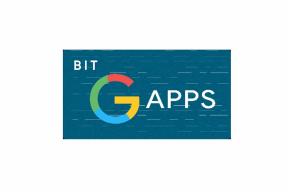
![Preuzmite Google kameru za Samsung Galaxy Note 10 Lite [GCam APK]](/f/2a6c2aa9cce1ce58b6a2f917f536f100.jpg?width=288&height=384)